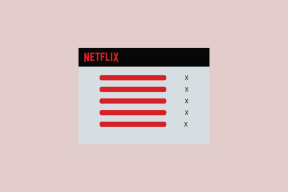Sådan konfigureres og bruges Forstyr ikke på Android
Miscellanea / / July 03, 2023
Der er ingen tvivl om, at mobiltelefoner har gjort vores liv lettere. Men med stor magt følger et stort ansvar. Og det ansvar ser for det meste ud til at jonglere med de endeløse notifikationer, du modtager på din telefon. Men er der en måde at dæmpe disse meddelelser og andre distraktioner på Android? Ja, du kan gøre det og mere ved at aktivere Forstyr ikke på din Android-enhed. Fortsæt med at læse for at vide hvordan.
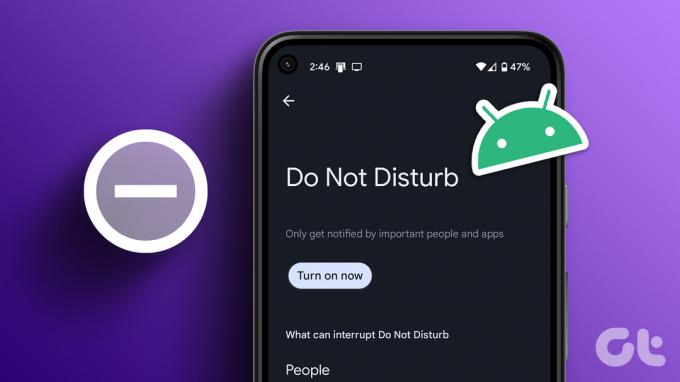
Mens du slår Forstyr ikke til på Android blokerer alle meddelelser, du kan oprette nogle undtagelser efter dine krav. Dette vil gøre det muligt for DND at tænde automatisk og endda tillade nogle udvalgte opkald og meddelelser at komme igennem. Så lad os se på, hvordan du tænder og administrerer DND på en Android-telefon.
Bemærk: Vi bruger en ASUS-enhed til demonstrationsformål. Trinnene til at aktivere DND kan variere afhængigt af din Android OEM.
Hvad sker der, når din Android-telefon er tændt. Forstyr ikke
Før vi går i gang med, hvordan du slår Forstyr ikke til på din Android-enhed, så lad os hurtigt se på, hvad Forstyr ikke gør, når det er aktiveret på Android.
- Hvis du slår DND til, blokeres alle indgående opkald og sendes direkte til telefonsvareren.
- Din enhed blokerer muligvis også meddelelser om kalenderbegivenheder, når DND er slået til.
- På visse enheder kan alarmer stadig ringe, selvom DND er slået til.
- DND vil ikke automatisk deaktivere, medmindre en varighed eller tidsplan er angivet.
- Et DND-ikon dukker op i Androids meddelelsesbakke og menulinje for at fortælle dig, at DND er slået til.
Nu hvor vi har en bedre idé om, hvordan DND fungerer, lad os se på, hvordan man aktiverer det på en Android-enhed.
Sådan tænder du Forstyr ikke på Android
At slå Forstyr ikke til på Android er så simpelt som at trykke på et ikon. Men for at få adgang til dette ikon skal du bruge din Android-enheds menu Indstillinger og Hurtige indstillinger. Følg nedenstående trin for at gøre det.
Sæt Telefon på Forstyr ikke fra Indstillinger
Trin 1: Åbn Indstillinger på din Android-enhed.
Trin 2: Rul ned og tryk på Lyd.
Trin 3: Tryk her på Forstyr ikke.

Trin 4: Tryk derefter på 'Tænd nu'.

Dette vil øjeblikkeligt sætte din telefon på DND. Hvis du vil, kan du også øjeblikkeligt trykke på 'Sluk nu' for at slå Forstyr ikke fra på din Android-enhed.
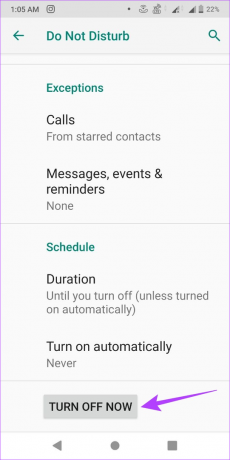
Konfigurer Forstyr ikke fra Hurtige indstillinger
Trin 1: Fra toppen af skærmen skal du bruge din finger til at trække ned i menuen Hurtige indstillinger.
Tip: Rediger Android Hurtige indstillinger panel, hvis du ikke kan se feltet Forstyr ikke i indstillingerne.
Trin 2: Tryk her på 'Forstyr ikke'.
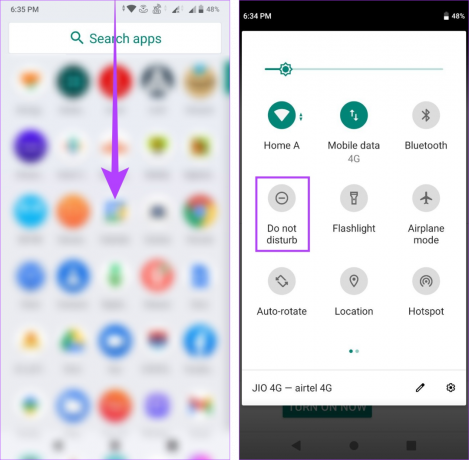
Nu, hvis du ønsker at slå Forstyr ikke fra på Android, skal du blot trykke på flisen igen.
Sådan tilpasses Forstyr ikke på Android
Selvom det er nemt at slå Forstyr ikke til og fra, kan du nogle gange glemme at deaktivere ingen afbrydelsestilstand. Når dette sker, kan du gå glip af vigtige opkald og påmindelser, da DND blokerer dem på Android. Så for at forhindre dette i at ske, kan du slå DND til i et bestemt tidsrum, hvorefter det automatisk slukker. Sådan gør du det.
Trin 1: Åbn Indstillinger og tryk på Lyd.
Trin 2: Tryk derefter på Forstyr ikke.

Trin 3: Rul ned og tryk på Varighed.

Trin 4: Først skal du vælge varighedsindstillingen.
Trin 5: Brug derefter knapperne – og + til at justere DND-varigheden. Bemærk venligst, at varigheden er i timer.
Trin 6: Når du er færdig, skal du trykke på OK.
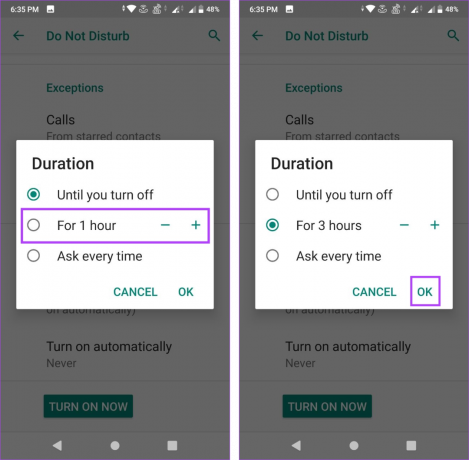
Dette vil følgelig ændre Android Forstyr ikke-indstillingerne og indstille DND for den valgte periode.
Sådan tilføjes DND-undtagelser på Android
Nu, når Forstyr ikke-funktionen er aktiveret, blokerer den alle indgående opkald, begivenhedsmeddelelser og påmindelser. Der er dog tilgængelige bestemmelser, der giver dig mulighed for at tilføje en undtagelse ved hjælp af Forstyr ikke-indstillingerne. Sådan gør du.
Trin 1: Åbn Indstillinger.
Trin 2: Tryk her på Lyd.
Trin 3: Tryk derefter på Forstyr ikke.

Trin 4: Gå først til sektionen Adfærd og tryk på 'Lyd og vibration' og meddelelsesindstillinger for at justere adfærdsindstillinger for DND.
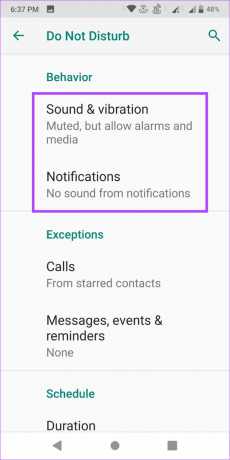
Trin 5: Rul derefter ned til Undtagelser og tryk på Opkald. Dette vil sikre, at DND ikke blokerer opkald til de undtagne numre.
Trin 6: Her kan du tilføje kontakter for at tillade opkald, aktivere opkald fra stjernemarkerede kontakter og endda tillade opkald at bryde igennem, hvis det er et gentaget opkald.

Trin 7: Derudover kan du også indstille en undtagelse for beskeder og påmindelser. For at gøre dette skal du gå tilbage til Forstyr ikke-indstillingssiden.
Trin 8: Tryk her på 'Beskeder, begivenheder og påmindelser'.
Trin 9: Brug nu indstillingerne til at angive undtagelser og tillade, at visse meddelelser, påmindelser og begivenhedsmeddelelser vises, selv når DND er slået til.

Dette sikrer, at du aldrig går glip af et vigtigt opkald eller en meddelelse, selv når din enhed er indstillet til DND.
Sådan planlægges Forstyr ikke på Android
Opsætning af en tidsplan for aktivering af DND på Android hjælper med at automatisere processen. På denne måde vil DND kun tænde på bestemte tidspunkter og med de indstillede specifikationer. Dette er især nyttigt, hvis du arbejder eller sover på faste tidspunkter og gerne vil have DND aktiveret ofte. Du får også mulighed for at oprette tilpassede DND-skemaer, der passer bedre til dine behov. Følg nedenstående trin for at gøre det.
Trin 1: Åbn menuen Indstillinger og tryk på Lyd.
Trin 2: Tryk her på Forstyr ikke.

Trin 3: Rul nu ned til sektionen Tidsplan og tryk på 'Tænd automatisk'.
Trin 4: Her kan du bruge en af de forudfodrede skemaer. For at gøre dette skal du trykke på den tidsplan, du ønsker at slå til.
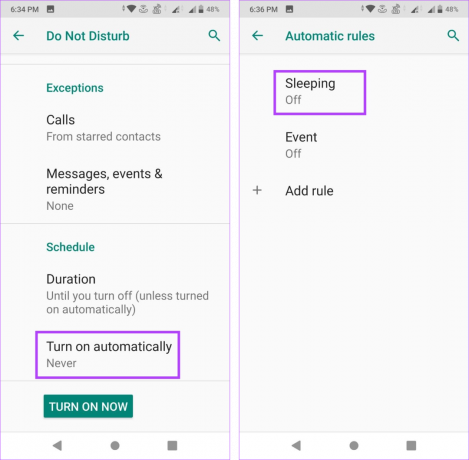
Trin 5: Slå derefter kontakten til for 'Brug regel'.
Trin 6: Når det er aktiveret, kan du nu indstille dage, starttidspunkt og sluttidspunkt for DND på denne tidsplan.
Trin 7: Derudover kan du også slå kontakten til for 'Alarm kan tilsidesætte sluttidspunkt' for at sikre, at du ikke går glip af en alarm. Selvom alarmer for visse enheder kan ringe, uanset om DND er slået til.

Forstyr ikke vil nu tænde automatisk i henhold til den dato og det klokkeslæt, der er angivet i tidsplanen.
Opret et brugerdefineret DND-skema på Android
Hvis du ikke ønsker at bruge de tilgængelige tidsplanindstillinger, kan du også oprette en brugerdefineret tidsplan. Sådan gør du.
Trin 1: På siden Forstyr ikke-indstillinger skal du vælge indstillingen 'Slå automatisk til'.
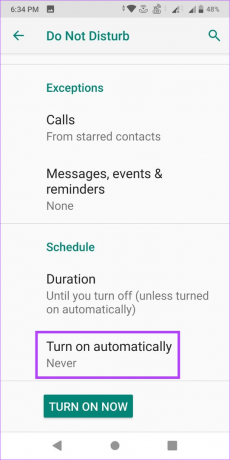
Trin 2: Tryk her på Tilføj regel.
Trin 3: Navngiv derefter reglen og tryk på TILFØJ.
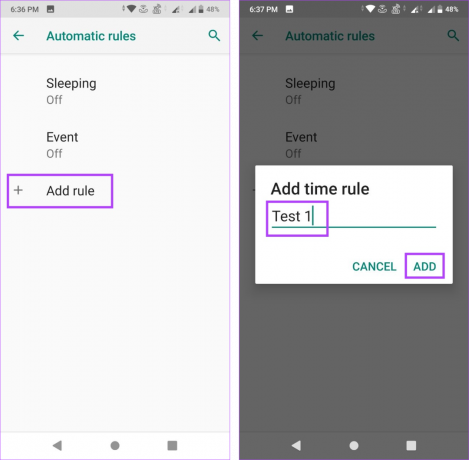
Trin 4: Brug nu indstillingerne til at indstille dage, starttidspunkt og sluttidspunkt for DND.
Trin 5: Tænd for "Alarm kan tilsidesætte sluttidspunkt", hvis du ønsker, at alarmer skal bryde igennem DND. Alarmer kan dog stadig bryde igennem, uanset om denne indstilling er slået til.
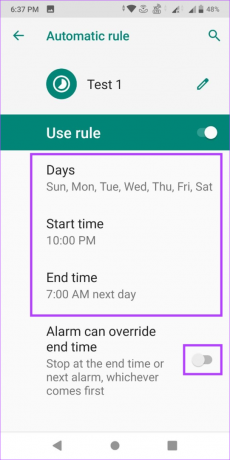
Nu vil den nye tidsplan blive indstillet, og DND tændes automatisk på de angivne tidspunkter og dage.
Ofte stillede spørgsmål om brug af Forstyr ikke på Android
Ja, du kan stadig bruge din telefon, når DND er slået til. Visse funktioner, såsom meddelelser og opkald, kan dog være begrænset.
Hvis du ser Forstyr ikke slå til uopfordret på din Android-enhed, skal du først kontrollere og se, at der ikke er indstillet en DND-plan. Du kan også kontrollere, om sengetidstilstand er aktiveret, og i så fald slå den fra. For flere rettelser, se vores artikel om løser Forstyr ikke ved at tænde sig selv på Android.
Indstil Forstyr ikke på Android
Så dette er alle måder, du kan tænde og administrere Forstyr ikke på på Android. Derudover, hvis du bruger en Samsung Galaxy-enhed og ikke længere har brug for DND, kan du også tjekke vores guide på hvordan man slår DND fra på Samsung-telefoner.